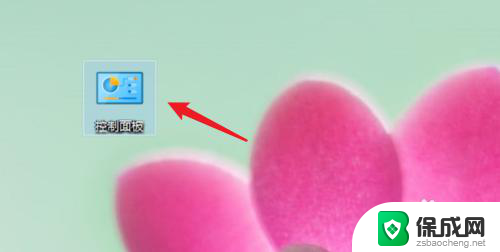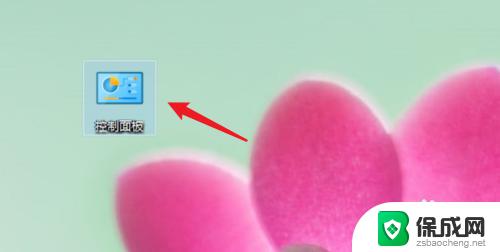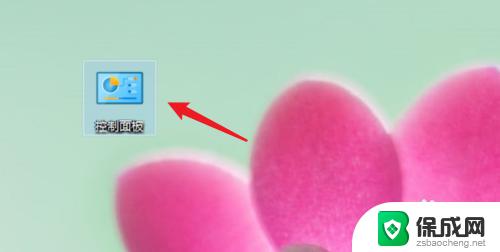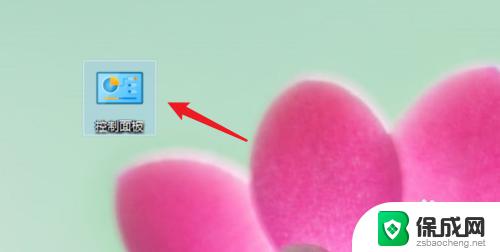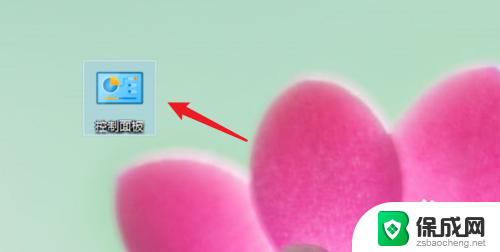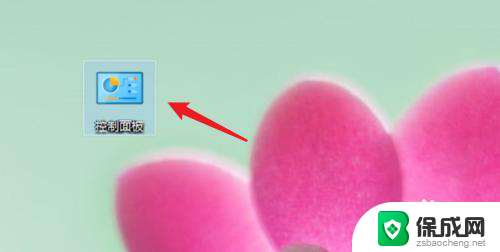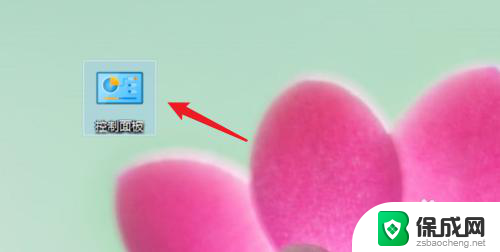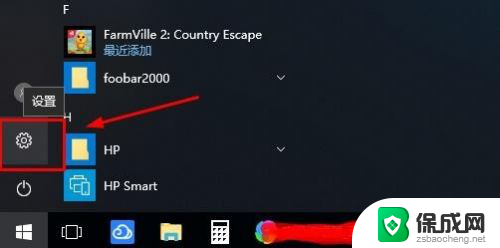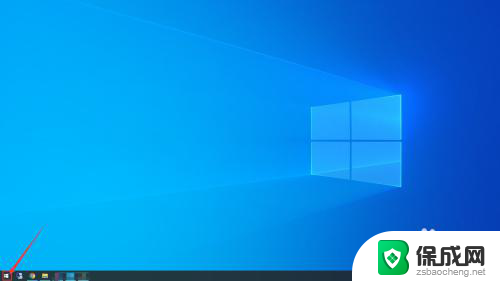win10怎样删除密码 win10删除开机密码步骤
更新时间:2024-04-06 10:04:20作者:yang
Win10系统中,设置开机密码是一种常见的安全措施,但有时候我们可能会忘记密码或者觉得麻烦,如何删除Win10系统的开机密码呢?下面就来介绍一下简单的步骤。
方法如下:
1.点击打开控制面板。

2.点击用户账户。

3.进入用户账户页面,再点击这里的用户账户。
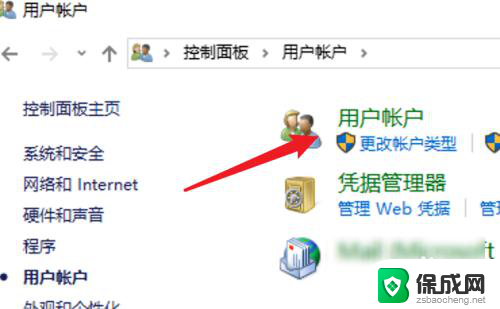
4.点击这里的在电脑设置中更改我的账户信息。
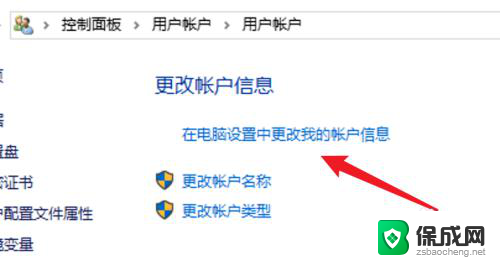
5.点击左边的登录选项。
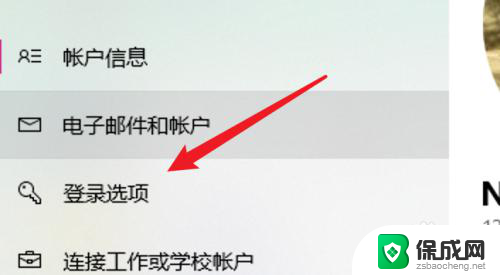
6.点击密码下的更改。
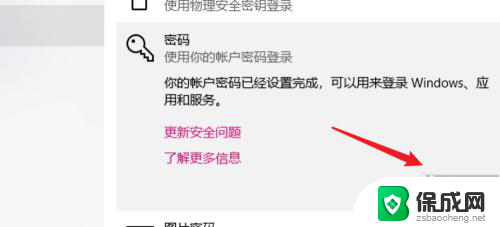
7.在这里不需要密码,直接点击下一步。就可以去掉原来的密码了。

8.总结:
1. 点击打开控制面板。
2. 点击用户账户。
3. 再点击用户账户。
4. 点击在电脑设置中更改我的账户信息。
5. 点击登录选项。
6. 点击更改。
7. 不输密码,点击下一步。
以上是有关如何删除Windows 10密码的全部内容,如果您遇到这种情况,不妨尝试根据以上方法解决,希望对大家有所帮助。